Sie möchten in Excel benutzerdefinierte Formate verwenden, zum Beispiel Quadratmeter, Kubikmeter oder Kilogramm? Dann lesen Sie hier, wie das geht.
Benutzerdefinierte Formate für eigene Maßeinheit
Die Methode ist die Zellformatierung, also die Einstellung, die Sie per Rechtsklick auf eine Zelle oder einen Zellbereich mit dem Eintrag Zellen formatieren des Kontextmenüs erreichen.
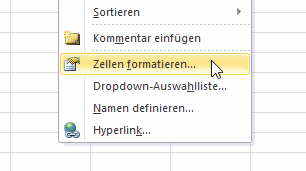
Unter Benutzerdefiniert können Sie hier eine beliebige Zeichenkette eingeben, die die Darstellung des Zellwertes beinflusst. Der Wert selbst wird dabei nicht geändert. Das Ergebnis einer Formel, die diese Zelle verwendet, ändert sich dadurch also nicht.
Die einfachste Form für eine Maßeinheit-Formatierung können Sie am Beispiel eines Gewichtswertes sehen: Verwenden Sie folgende Formatierung
Standard"kg"
Damit wird ein eingegebener Wert „1,23“ als „1,23kg“ angezeigt. Anstelle des Klammeraffen wird der Zellwert in Standard-Variante dargestellt und dazu die Zeichenkette in Anführungszeichen. Ist Ihnen das „kg“ zu nahe an der Zahl, dann fügen Sie einfach noch ein Leerzeichen davor ein:
Standard" kg"
Diese Methode klappt natürlich genauso mit allen anderen Einheiten, denn Excel fügt die Zeichen in Anführungszeichen ja einfach „dumm“ hinzu,
Möchten Sie Excel von einer Einheit in die andere umrechnen lassen? Wie das einfach funktioniert, lesen Sie hier: Excel: Einheiten umrechnen
So kombinieren Sie Maßeinheiten und Nachkommastellen
Vielleicht möchten Sie auch die Ausgabe des Zahlenwertes beeinflussen, etwa eine feste Anzahl von Nachkommastellen verwenden, den Wert auf eine bestimmte Kommastelle runden oder von links mit Nullen auffüllen.
Möchten Sie zum Beispiel erreichen, dass immer zwei Stellen nach dem Komma angezeigt werden, dann nutzen Sie statt Standard die Zeichenfolge 0,00. Angenommen, Sie möchten damit Flächeninhalte darstellen, dann würde die gesamte Formatierung so aussehen wie unten. Das hochgestellte ² erreichen Sie am PC über die Tastenkombination [AltGr + 2].
0,00" m²"
Beispiele für Zellwerte und Ihre Darstellung mit dieser Formatierung:
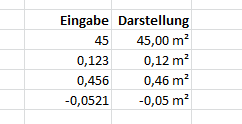
Am letzten Beispiel sehen Sie, dass Excel bei Bedarf auf die letzte dargestellte Ziffer rundet.
Wollen Sie eine bestimmte Anzahl von Stellen vor dem Komma mit Nullen auffüllen, dann setzen Sie diese Nullen einfach links vor das Komma. Möchten Sie vielleicht auf fünf Stellen auffüllen und keine Nachkommastellen haben, dann schreiben Sie
00000" m²"
Die Methode funktioniert natürlich auch mit allen anderen Einheiten, die man sich vorstellen kann, weil der Teil innerhalb der Anführungszeichen von Excel nicht interpretiert, sondern einfach so wiedergegeben wird, wie Sie ihn eintippen.
Möchten Sie Ihre Tabelle mit wenigen Klicks ein tolles Design geben? Hier steht, wie das geht: Tabelle formatieren und optisch ansprechend gestalten
So funktioniert es nicht
Das direkte Eintippen der Einheit in die Zelle führt nicht zum Ziel. Denn wenn Sie etwa eingeben „25 kg“, dann zeigt Excel das zwar so an, sieht den Inhalt aber nicht mehr als Zahl. Die Folge davon: Sie können den Wert nicht mehr in einer Formel verwenden. Excel zeigt dann den Fehlerwert #ZAHL! statt des Ergebnisses an.
Manche lösen dieses Problem so, dass sie rechts neben der Zelle mit dem Zahlenwert eine Zelle für die Maßeinheit anlegt. Das ist aber recht unpraktisch, denn beim Umstellen müssen Sie dann diese Zelle immer mit bewegen und der richtige optische Abstand zum Zahlenfeld ist schwer in den Griff zu bekommen.